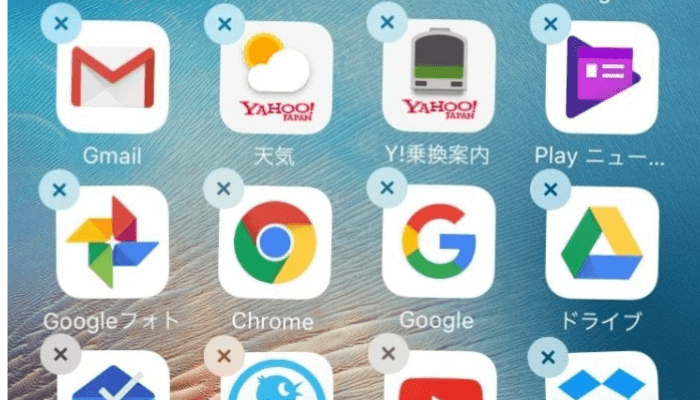どうも、にゅーすばんくです。
アプリをたくさんインストールしていると、iPhoneのストレージ容量を圧迫したり電池持ちの悪化にもつながります。
そのためできるだけ使わないアプリは削除した方がよいのですが、アプリを削除する方法が分からない方もいるでしょう。
そこでこの記事では、iPhoneのアプリを削除(アンインストール)する方法について詳しく解説していきたいと思います。
関連:iPhoneでアプリが固まる・突然落ちる・開かないときの原因と対処法
目次
iPhoneのアプリを削除(アンインストール)するやり方
iPhoneでアプリを消す(アンインストール)には、大きく2つのやり方があります。
- ホーム画面からiPhoneアプリを削除する
- 設定アプリからiPhoneアプリを削除する
では、それぞれ解説していきましょう。
ホーム画面からiPhoneアプリを削除する
iPhoneでホーム画面からアプリを削除する方法を解説していきます。
消したいアプリのアイコンを長押しして、表示されるメニューから「Appを削除する」を選択します。
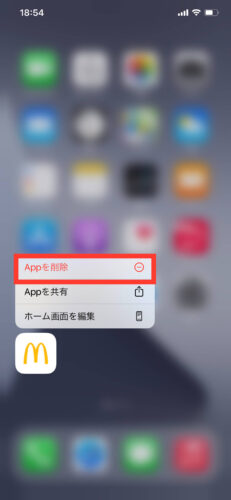
続いて「Appを削除」をタップして、確認のポップアップから「削除」をタップします。
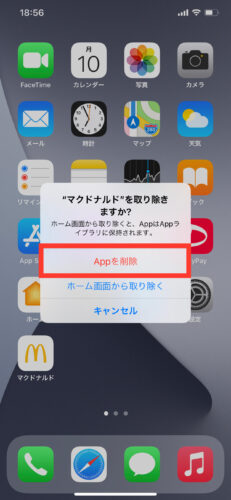 | 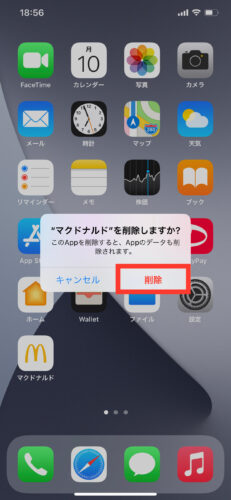 |
以上の手順でiPhoneアプリをアンインストールすることができました。
設定アプリからiPhoneアプリを削除する
続いて設定アプリからiPhoneのアプリを削除する方法を解説します。
設定アプリを開き、「一般」→「iPhoneストレージ」をタップします。
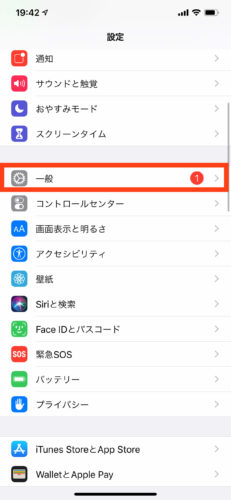 | 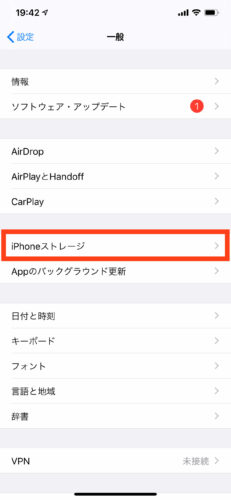 |
ここではiPhone内のアプリが一覧で表示され、どれぐらい容量を使っているかを確認することができます。
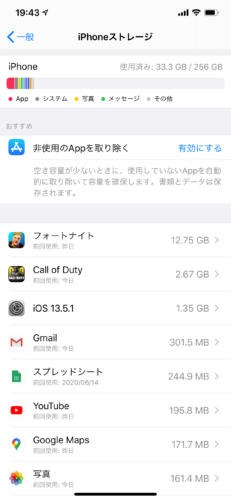
消したいアプリを選択し、「Appを削除する」をタップすればアプリのアンインストールの完了です。
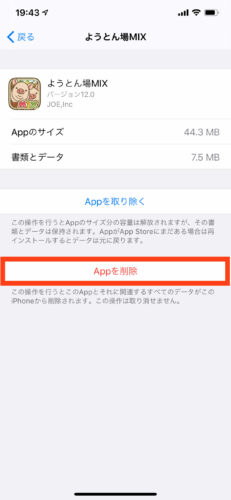
ちなみにこの画面では「Appを取り除く」という項目も存在します。
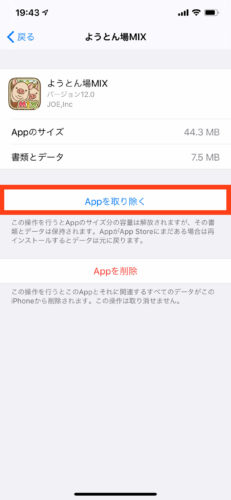
「Appを取り除く」とはアプリ内の個別データ以外を削除するもので、取り除いたアプリを再インストールすれば以前のデータのまま使うことができます。
ちなみにAppを取り除くを選択した場合、ホーム画面にアプリのアイコン自体は残ったままとなります。
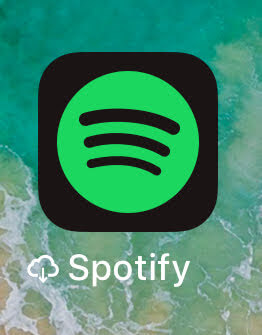
アプリをタップすれば再インストールすることができます。
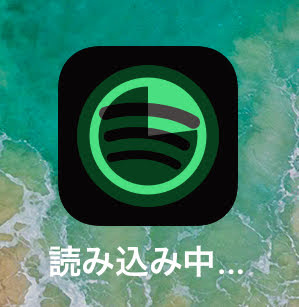
iPhoneの”Appを削除”と”Appを取り除く”の違い
iPhoneでアプリを削除するときに選択肢としてある、「Appを削除」と「Appを取り除く」の違いは何なのでしょうか。
iPhoneの”Appを削除”
Appの削除とは一般的なアプリの削除の方法で、アプリ内に保存されているデータも含め完全に削除することときに使います。
この操作を行うとこのAPPとそれに関連するすべてのデータがこのiPhoneから削除されます。この操作は取り消せません。
出典:Appの削除
iPhoneの”Appを取り除く”
Appを取り除くとは、アプリ内のデータは保持したままアプリを削除したいときに使います。
Appを取り除くとアプリは削除することができますが、アプリ内のデータはiPhone内に保存されたままになります。
この操作を行うとAppのサイズ分の容量は解放されますが、その書類とデータは保持されます。APPがApp Storeにまだある場合は再インストールするとデータは元に戻ります。
出典:Appを取り除く
データは消したくないけどストレージの容量を一時的に確保したいときなどは、”Appを削除”ではなく”Appを取り除く”を選択するといいでしょう。
最後に
アプリの削除方法はiPhoneの基本操作の1つなので、ぜひ覚えておくようにしましょう。
もし今回の記事で分からないところがあれば、気軽にコメントで質問していただけたらと思います。
以上、iPhoneでアプリを削除(アンインストール)する方法でした。
最後まで読んでいただき感謝!感謝!